Creați imagini bune pentru mesajele dvs. de blog cu ajutorul acestor patru pași
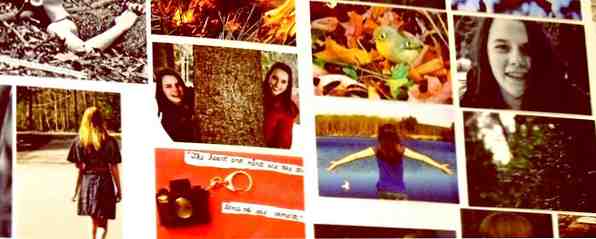
Cu o metodă simplă încercată și testată, puteți să veniți cu imagini decente pentru postările dvs. de pe blog, fără a aduce atingere abilităților de editare a imaginilor.
Hai sa recunoastem. Nu toată lumea este interesată (sau bună) în domenii precum fotografia, designul și editarea imaginilor. Dar mulți dintre noi mai au nevoie să lucrăm periodic cu imaginile, deoarece ele formează nucleul naturii vizuale a web-ului.
Dacă găsirea și editarea imaginilor sună ca o sarcină îngrozitoare pentru voi, iată patru pași pe care îi puteți urma pentru a face procesul mai puțin dureros și totul se termină cu imagini bune pentru a fi folosite în postări de blog și în alte locuri. PicMonkey, un editor de fotografii minunat online Nu instalați un editor de imagini: Încercați acești editori de fotografii bazate pe cloud În schimb, nu instalați un editor de imagini: Încercați acești editori de fotografii bazate pe cloud În schimb Dacă doriți să obțineți rezultate foarte bune, aveți nevoie de pentru a descărca un fel de software grafic sau altă aplicație de editare, și a le pune în pași. Dar acum, puteți face cea mai mare parte a dvs. ... Citește mai mult, este tot ce aveți nevoie.

1. Găsiți o imagine de bază
Există diferite site-uri care oferă imagini gratuite de înaltă rezoluție 5 modalități ușoare de a obține imagini de înaltă rezoluție de înaltă rezoluție cu e-mail dvs. 5 modalități ușoare de a apuca imagini de înaltă rezoluție de înaltă rezoluție cu e-mail Găsirea o fotografie mare nu este atât de greu. Utilizarea acelei fotografii perfecte poate să apară și fără sudoare și costuri. Cele cinci surse de aici ușurează vânătoarea dvs. pentru că vă abonați pur și simplu la ele cu un e-mail. Citeste mai mult . Compfight este preferatul meu. În timp ce unele imagini sunt suficient de perfecte pentru a fi utilizate fără editare, multe dintre ele necesită modificări de suprafață pentru a le face potrivite pentru utilizare. Dacă începeți cu o imagine bună, lucrarea dvs. este pe jumătate făcută.
Alegeți o imagine adecvată pentru contextul dat și completează textul însoțitor. Asigurați-vă că dimensiunile sale sunt mai mari sau cel puțin egale cu ceea ce aveți nevoie pentru imaginea finală. Acordați atenție licențelor de drepturi de autor pentru detalii despre utilizare și atribuire. În scop demonstrativ, am descărcat următoarea imagine din MorgueFile.

2. Obțineți dimensiunea corectă
Deschideți site-ul Web PicMonkey, faceți clic pe Editați | × în bara de sus și selectați imaginea pe care doriți să o editați. Aceasta va deschide PicMonkey Editări de bază , care are tot ceea ce aveți nevoie pentru editarea minimă pe care o vom discuta aici.

Primul lucru pe care doriți să îl faceți este să decupați imaginea pentru a elimina secțiunile nedorite și pentru a redimensiona imaginea la dimensiunile finale de care aveți nevoie. Dacă și când decupați imaginea, asigurați-vă că nu devine mai mică decât dimensiunea țintă și nu pierde nici o informație vizuală importantă.

Imaginea pe care am ales-o a fost de 1128 × 1413 în dimensiune, iar dimensiunea mea țintă a fost de 640 × 480. Am decupat imaginea pentru a scăpa de cadrul iPad-ului negru și pentru a aduce imaginea mai aproape de dimensiunile peisajului pe care le-am avut în minte.
Am redimensionat imaginea rezultată până la lățimea a fost de 640 px, permițând automat scara înălțimii. Imaginea a ajuns la 640 × 541 în dimensiune. Apoi am reapropiat-o, păstrând lățimea la 640 px și tăind o porțiune a imaginii până când înălțimea a fost redusă la 480 px. Iată cum sa dovedit asta.

3. Transformați aspectul și simțirea
Acum este momentul să îmbunătățiți aspectul imaginii dacă necesar. Uneori, PicMonkey Reglare automată caracteristică vine la îndemână și face imaginea arata doar dreapta, într-un singur clic. Dar, de cele mai multe ori, ajungeți la o imagine prea luminată sau prea întunecată. Când am folosit Reglare automată pe imaginea de mai sus, rezultatul nu a fost atât de bun (după cum puteți vedea mai jos).

Este mai bine să omiteți această caracteristică și să o ajustați Expunere în schimb. Încet, doar o fracțiune la un moment dat, ajustați glisierele de patru - strălucire, Repere, umbre, Contrast - până când sunteți mulțumiți de rezultatele vizuale.

4. Tweak unele mai mult (sau nu)
lui PicMonkey Editări de bază fila are mai multe opțiuni: Roti, colorate, și Ascuţi. Cu Roti , puteți roti fotografia, rotiți-o sau îndreptați-o după cum doriți. Utilizarea colorate , puteți face culorile imaginii să fie mai clare și mai saturate. Dacă imaginea apare neclară, Ascuţi poate contribui la readucerea în centrul atenției. Țineți minte că aceste caracteristici trebuie folosite cu grijă și numai dacă este necesar. Efectuarea unor ajustări minore dă adesea rezultate mai bune decât tragerea glisoarelor de la un capăt la altul, fără a fi nevoie de ele.
Pentru imaginea de mai sus, am mărit marginal nivelul de saturație și acesta este rezultatul.

Dacă vă simțiți suficient de încrezători, puteți experimenta caracteristici precum filtre și efecte. Dar chiar și fără aceste modificări avansate, imaginea dvs. ar trebui să fie într-o formă mult mai bună decât înainte. Salvați-l în formatul png sau jpg (este important să cunoașteți formatul imaginii adecvat) Cunoașteți când să utilizați ce format de fișier: PNG versus JPG, DOC vs. PDF, MP3 versus FLAC Știți când să utilizați ce format de fișier: PNG vs. JPG, DOC vs. PDF, MP3 vs. FLAC Cunoașteți diferențele dintre JPG și PNG sau MP3 și FLAC Dacă nu știți ce formate de fișier să utilizați, să vă călăuzim prin distincțiile lor. și este gata de utilizare.
Obțineți, setați, încărcați
Majoritatea editorilor de imagini oferă opțiuni similare mai mult sau mai puțin, și puteți utiliza oricare dintre ele în loc de PicMonkey. Înarmat cu această tehnică ușor de folosit, veți găsi că editarea imaginilor nu este chiar atât de rău. Pentru tot ce știi, s-ar putea chiar fi tentat să înveți câteva trucuri avansate, cum ar fi crearea unei serii de fotografii Cum să transformi snapshot-uri aleatoare într-o serie uniformă de fotografiere Cum să transformi snapshot-uri aleatoare într-o serie foto uniformă Câteva trucuri pot salvați orele de editare în Photoshop. Să presupunem că doriți să combinați un set aleatoriu de fotografii într-o serie armonioasă. Ce zici de a lua o scurtătură creativă? Citește mai mult de la momentele aleatorii sau dând fotografiilor un aspect de epocă Asigurați-vă că fotografiile dvs. digitale arătau ca și cum ar fi fost luate cu aparatul foto al lui Kodak Asigurați-vă fotografiile digitale arătau ca și cum ar fi fost luate cu prima cameră Kodak Dacă doriți ca fotografiile dvs. să arate exact așa cum au fost luate cu camera de debut iconic Kodak, tot ce este nevoie este o aplicație mobilă sau două pentru a reproduce aspectul de epocă. Citeste mai mult .
Do tu au niște trucuri pentru a face editare de bază mai simplă și mai bună? Împărtășește-i în comentarii.
Credite imagine: Imaginea recomandată este un derivat al martinak15 prin Compfight cc, ipad.001 de către 3rdworldman prin MorgueFile
Explorați mai multe despre: Blogging, Image Editor.


